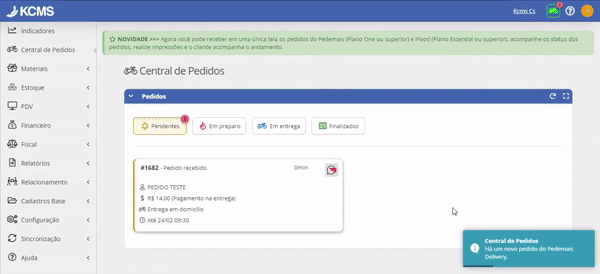Habilite a Central de pedidos e receba os Pedidos da plataforma, automaticamente no SGV para impressão da via do motoboy e produção.
Este artigo é destinado a área técnica de revendas e parceiros KCMS.
Requisitos do sistema:
-
Script 1294
-
Kcms.Delivery.Ifood.API_1.19.0
-
CMT 1.36.0
-
SGV 2.45.0
-
CFG 1.42.0
Obs: as plataformas como ifood, goomer, alloy entre outras, precisam estar com os códigos dos produtos associados e suas respectivas integrações ativadas na plataforma
OBSERVAÇÃO: Não é necessário cadastrar os produtos na Plataforma caso for utilizar somente Ifood/Goomer
Configurar o ID da Empresa no CFG
1. Cadastre no CFG o ID da empresa no caminho Cadastros > Empresa. Sem ele a integração não irá funcionar.
OBSERVAÇÃO: O ID da empresa fica na plataforma em Cadastro Base > Empresa.
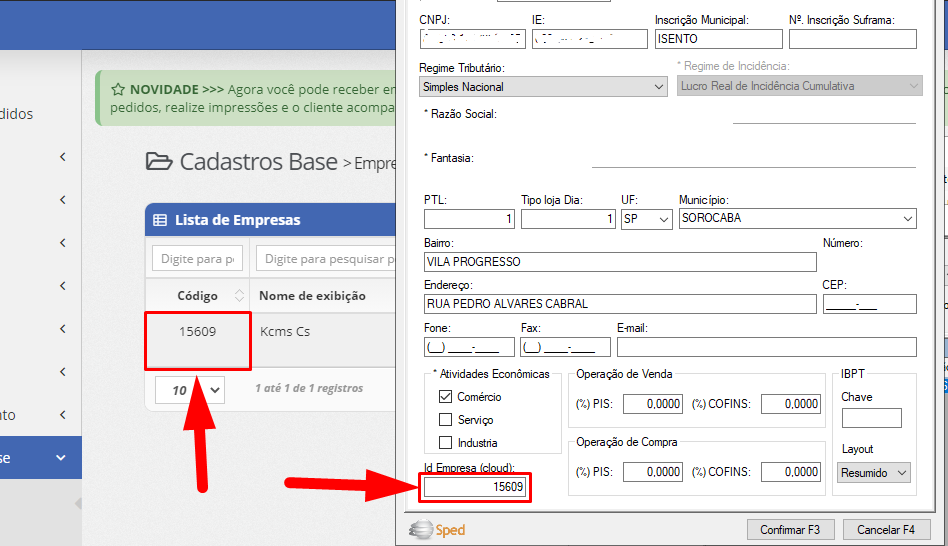
Instalação da API
1. Execute a API Kcms.Delivery.Ifood.API e instale normalmente
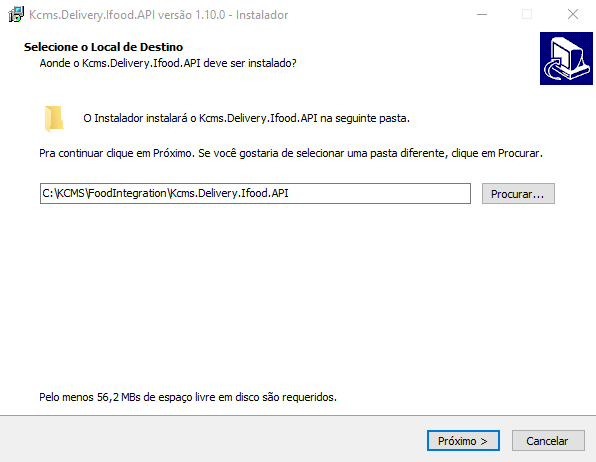
2. É preciso alterar os dados do banco de dados do cliente dentro XML “C:\KCMS\FoodIntegration\Kcms.Delivery.Ifood.API\Kcms.Delivery.Ifood.API.exe.config”.
Na imagem abaixo estão os campos que precisam ser alterados (lembrando que os nomes são referentes a minha máquina e que no cliente deve ser utilizado os dados de acordo com as informações dele).
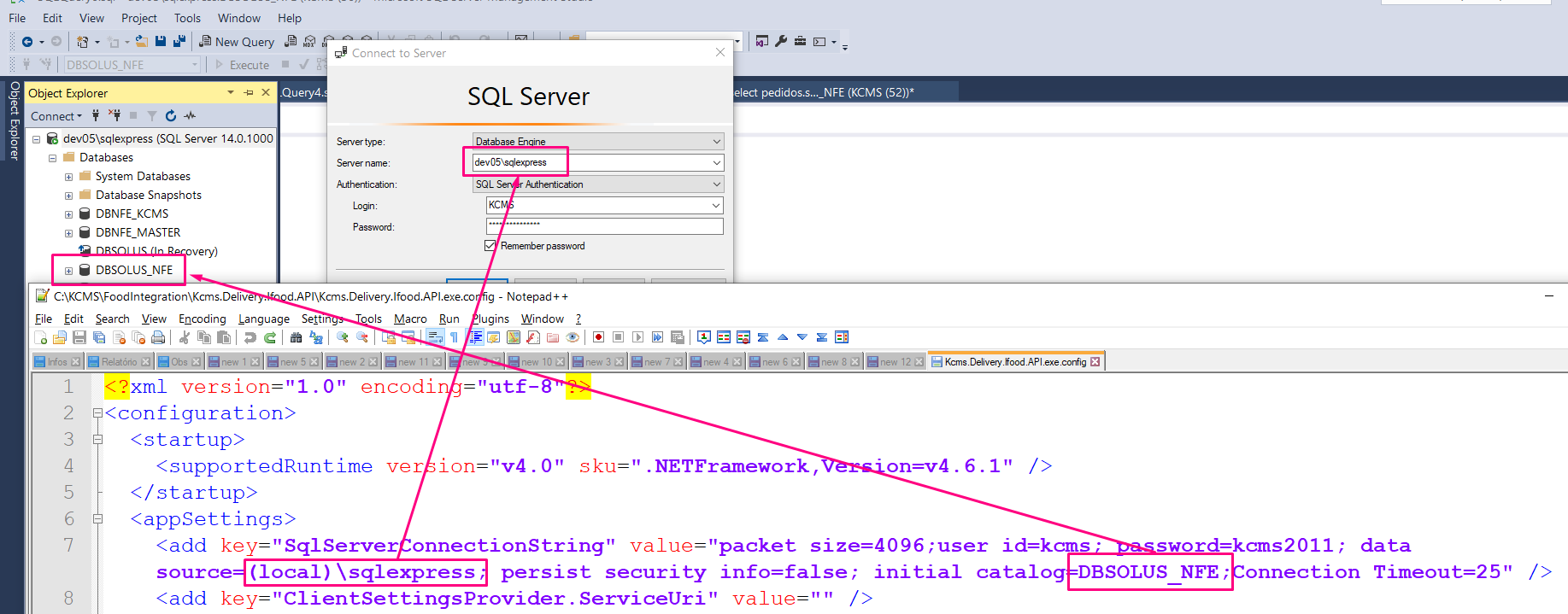
3. Caso seja alterado alguma coisa no passo 2 é obrigatório que seja reiniciado o serviço, caso contrário não terão efeito as alterações.
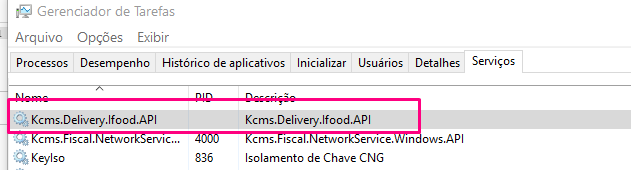
4. Para saber se a integração iniciou corretamente basta ir em “C:\KCMS\FoodIntegration\Kcms.Delivery.Ifood.API\Logs” e verificar se foi criado o log do dia. Nele estará a seguinte informação, informado que o serviço está conectado e pronto para ser utilizado:
5. Caso o log não seja criado ou nele não contenha nenhuma mensagem referente ao Hub, significa que o serviço não foi devidamente instalado. Nesse caso, pare o serviço no gerenciador de tarefas, desinstale ele pelo painel de controle e faça a reinstalação
6. Para que os pedidos cheguem ao legacy, todos os produtos tem que estar cadastrados no SGM e com o mesmo código de barras da Plataforma (isso serve tanto para o IFood quanto para o Pede+ Delivery quanto para o Goomer). Atualmente se um item não estiver cadastrado o pedido não será integrado.
7. Recomendado colocar a API para iniciar com atraso.
Configurando as impressoras e tipos de impressões.
Aqui vamos definir as impressões da via do motoboy que sai o endereço, e também a configuração da via para a cozinha.
1. Abra o Modulo CFG e navegue no menu Vendas e vá até a aba Impressão.
Veja como preencher os campos:

-
Porta: Aqui você insere a porta da impressora (COM4, nome da impressora do Windows, etc.)
-
Interpretador: Interpretador de acordo com modelo e marca
-
Qtde de Linhas: quantidade de linhas que irá imprimir depois do pedido finalizado(sugestivo 2)
-
Linhas avanço: quantidade de linhas que vai avançar antes de cortar (sugestivo 5)
-
Impressão produção: Aqui existem três opções.
- Separar por gênero: esta configuração vai separar e cortar na cozinha por gênero do item, (ex.: se o pedido tiver um produto no gênero bebidas, e outro no salgados, vai imprimir separado e cortando na cozinha 1 impressão do gênero salgados, e 1 das bebidas)
-
- Separar por gênero e grupo: esta configuração vai separar e cortar na cozinha por gênero e grupo do item, mesmo que o comportamento do explicado acima mas com grupo também.
-
- Não separar: não efetua corte por gênero nem grupo, e sai tudo junto na impressão(mais recomendado).
Realizado a configuração, Confirme. e caso o SGV do seu cliente tiver aberto, feche e abra novamente para pegar as configurações.
OBSERVAÇÃO: Caso a impressão seja feita em uma impressora que não esta no servidor coloque o caminho e o nome do compartilhamento da impressora na porta.
Exemplo: \\PDV02\CAIXA
2. É necessário cadastrar a forma de pagamento ONLINE (maiúsculo e sem espaço) e também é necessário existir a forma de pagamento CARTAO e vincular a condição AVISTA.
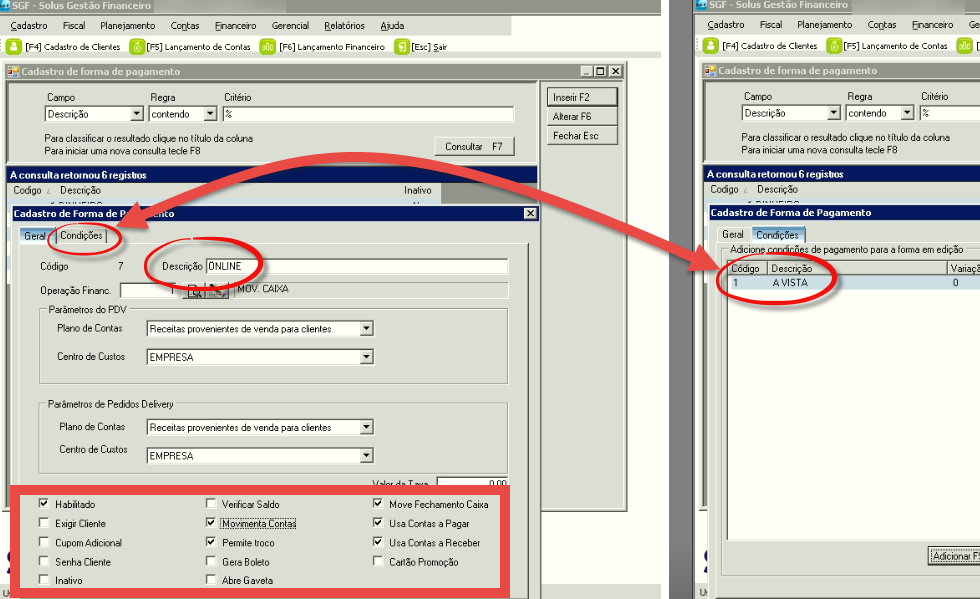
3. Efetue o envio de carga de Dados e parâmetros para o PDV receber essa forma de pagamento e condição cadastradas.
4. Configurar o STV para efetuar o envio de carga de clientes para o PDV de forma automática.
OBSERVAÇÃO: Configure o tempo entre ciclos com 15 segundos , e o delay com 40 segundos.
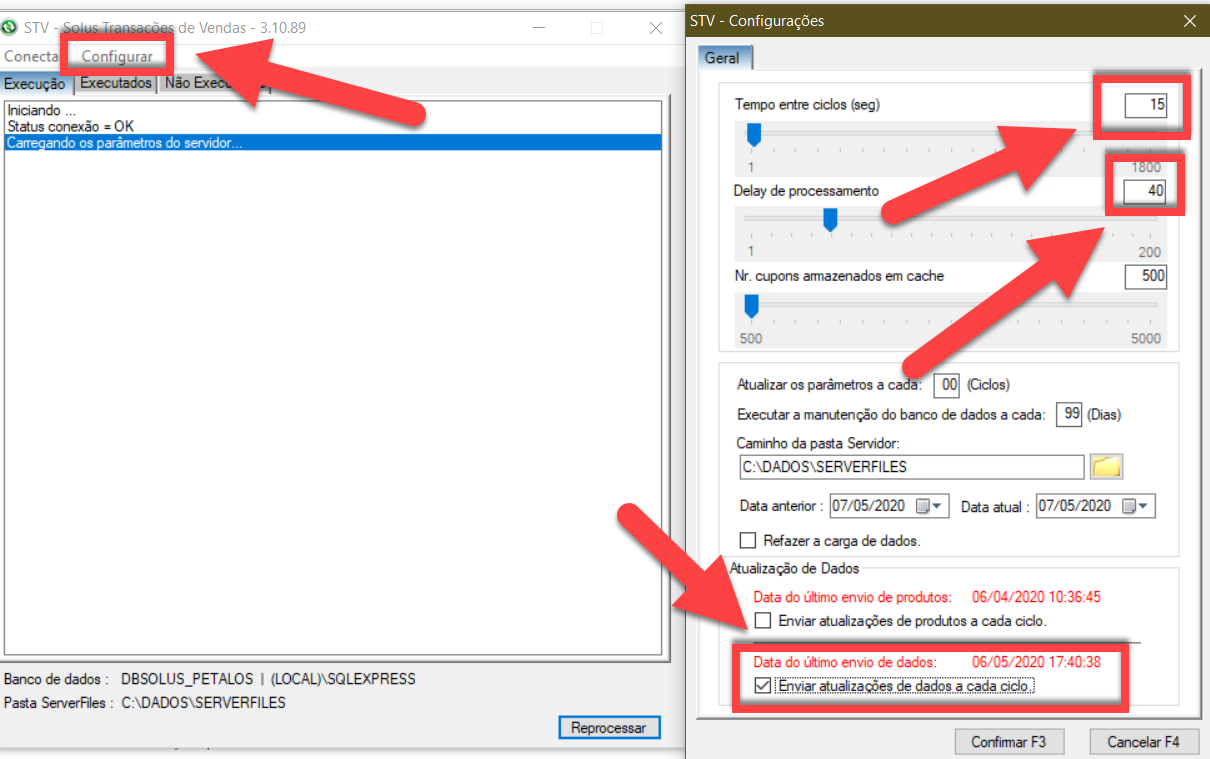
Caso o Cliente tenha servidor dedicado e deseje a impressão em outra maquina
1. Altere o caminho no CMT para \\SERVIDOR\MOBCOM\IMPRIMIR
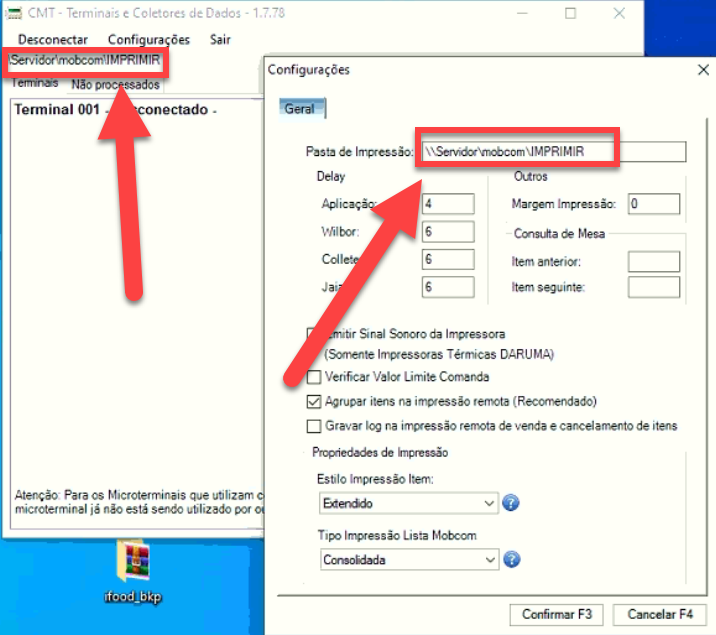
2. Teste o envio de impressão para a máquina onde estão instaladas as impressoras (no exemplo estão no \\servidor\cozinha). Caso retorne acesso negado crie um usuário no Windows com o mesmo nome e senha do servidor na maquina onde esta conectado a impressora.
.png)
Configuração da Central de Pedidos na Plataforma
1º Acesse o menu Loja Aplicativos > Central de Pedidos e habilite a central de pedidos
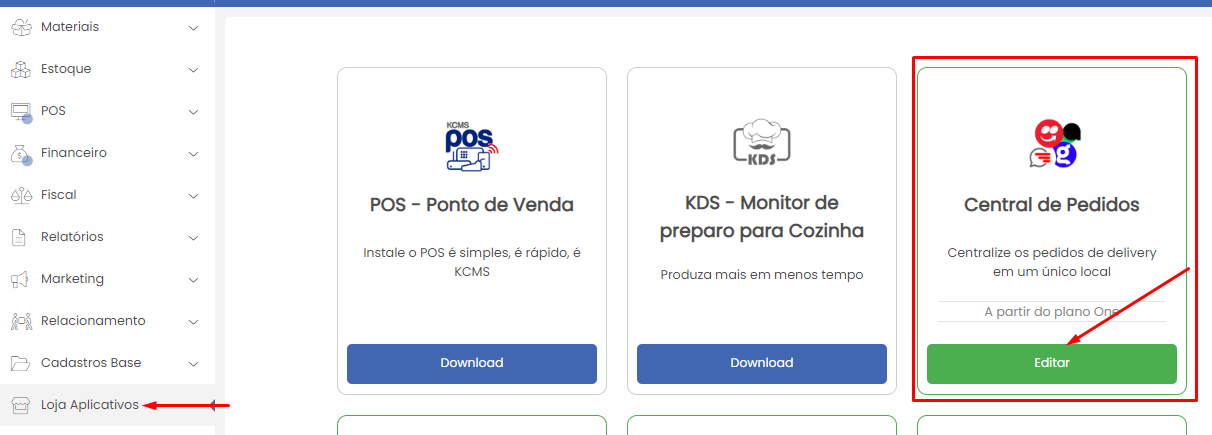
2. Marque a opção Serviço de Impressão da KCMS, habilite a opção Habilitar Pedemais Delivery no painel, se desejar, habilite a opção Continuar recebendo também os pedidos no Whatsapp e também a opção Aceitar pedido automaticamente e salve.
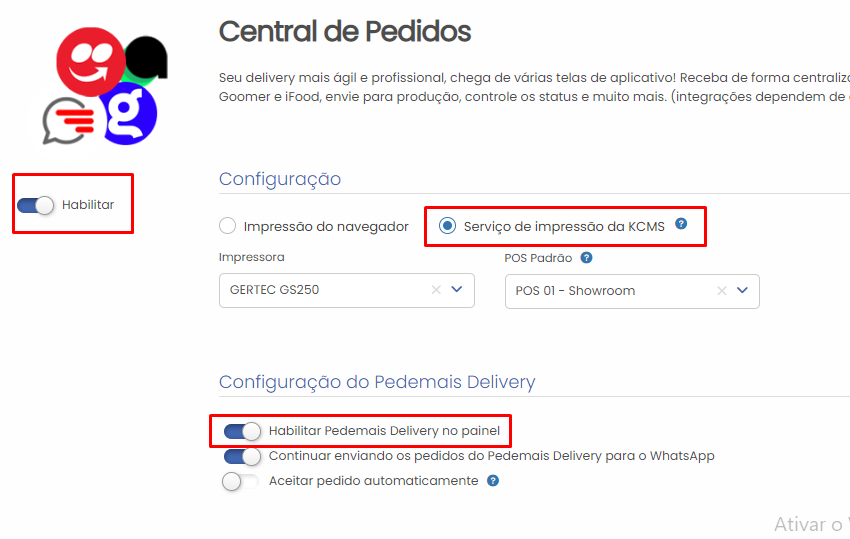
3. Agora é só cadastrar o horário de delivery em Configurações > Empresa > Horário Delivery
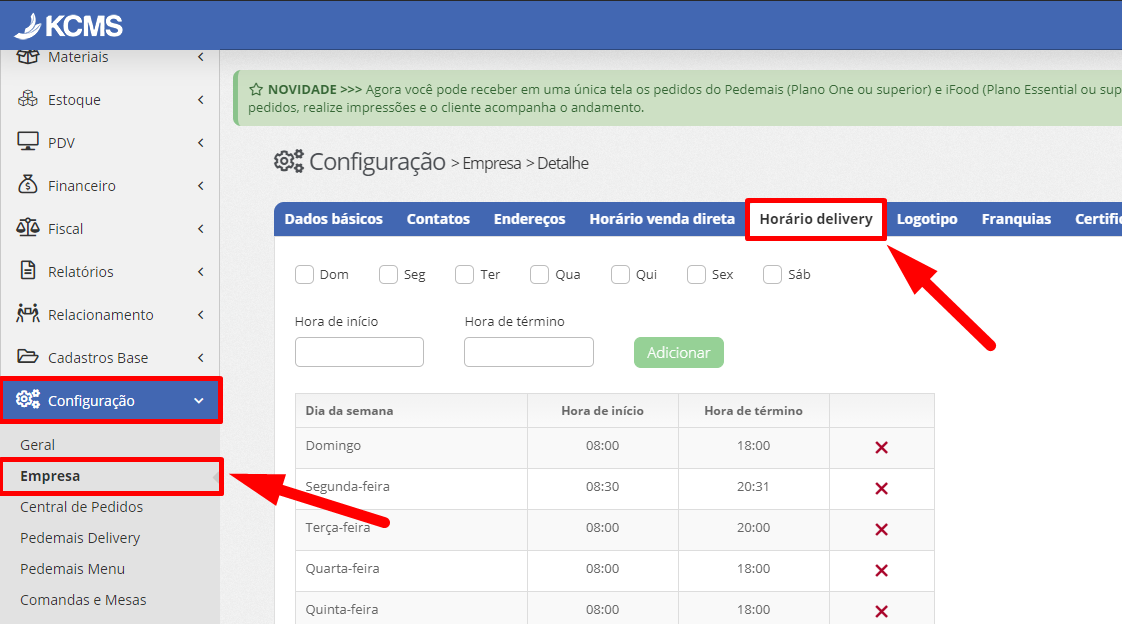
4. Agora é só acessar o Menu Central de Pedidos e receber e aceitar os seus pedidos por lá que já será integrado ao SGV.
Assim que você abrir o pedido e clicar em aceitar o pedido já é integrado e sai as impressões configuradas.